在Photoshop CC中文版中,用户可以根据个人喜好来制定工作界面,其中包括面板的拆分、快捷键的定义及优化设置等。制定称心的Photoshop CC工作环境,不仅可以方便地查看图像,还可以提高工作效率。
1.显示与隐藏工具箱和面板:
在Photoshop CC中文版工作界面中,可以根据个人需要将工具箱和工作面板进行隐藏或显示,其操作方法分别如下。
(1)隐藏:在带有工具箱和工作面板的工作界面中按下"Tab" 键,可以隐藏工具箱和工作面板。
(2)显示:再次按下"Tab" 键,又可将隐藏的工具箱和面板显示出来。
注:在菜单栏中单击“窗口”命令,在弹出的下拉菜单中选择相应命令即可显示或隐藏指定的工具箱或工作面板。
2.切换屏幕模式:
在Photoshop CC中文版工作界面中,可以随时使用不同的屏幕模式来查看制作的图像效果。在菜单栏中单击"视图"→"屏幕模式"命令,在弹出的子菜单中即可选择相应的选项来设置屏幕模式。
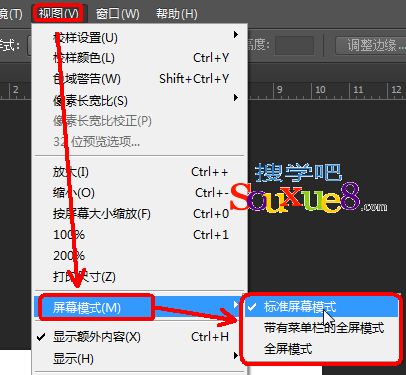
此外,在工具箱中右键单击“更改屏幕模式”按钮,在弹出的子菜单中也可根据需要选择屏幕模式。

3.保存当前的工作界面方案:
在Photoshop CC中文版中自定义工作界面后,应及时将其保存,以便日后载入,方便使用。保存当前工作界面的具体操作方法如下。
(1)自定义工作界面后,单击菜单栏的"窗口"-"工作区"-"新建工作区"命令。

(2)在弹出的"新建工作区"对话柜的"名称"文本柜中输入工作界面名称,这里输入"我的工作界面",然后单击"存储"按钮,即可保存当前工作界面。

注:如过需要使用默认工作界面,在菜单栏选择“窗口”-“工作区”-“基本功能(默认)”命令,即可快速恢复至默认状态。
4.设置暂存盘:
在默认状态下, Photoshop CC中文版将使用系统盘作为暂存盘,用来暂时存储图像处理时的数据。用户在进行大尺寸或复杂图形的处理时,系统可能会提示"暂存盘己满,Photoshop 不能进行其他操作",这时就需要重新设置暂存盘。
(1)在菜单栏中选择“编辑”-“首选项”-“性能”命令。

(2)弹出“首选项”对话框,在"暂存盘"栏,勾选"D: \"复选框,将D盘作为暂存盘,然后羊击"确定"按钮即可。

